
WordpressにStripe決済プラグイン"WP-Simple-Pay-Pro"を導入
WP-Simple-Pay-ProをWordpressに導入しています。私自身も利用していますし、私のクライアント数社にも導入しています。
そのために、日本語化ファイルを作成しました。
これ一つで、クレジットカード決済に関する様々なことを実現できます。
○定額決済
値段の決まった商品の決済はもちろん、オプションなどもつけることができます
○寄付決済
寄付するお客さんが、自分で金額を決めて決済することができます
○継続決済(Plusプラン以上)
月額課金、半年ごと課金、1年ごと課金といったような運用ができます
意外と1年ごとに課金できる決済システムが少ないので、これは重宝します。年会費の管理に使うことができますね。
月額課金はオンラインサロンなどでも重宝するのではないでしょうか。
Stripeについて
Stripeは2011年にローンチしたアメリカの決済会社です。
誰でも簡単に起業・ビジネスができるように、という想いが強く、審査の簡便さ、導入のシンプルさ、毎週決まった曜日にきっちり振り込まれる支払サイトの短さ、決済手数料の安さにもそれが現れています。
WP-Simple-Payについて
WP-Simple-Pay公式サイト
https://wpsimplepay.com/
こちらのプラグインは、基本無料ですが、継続課金をしたい場合はproアカウントにアップグレードする必要があります。
日本語化ファイルの作り方
WP-simple-payは現時点で日本語化されていません。
作成者に日本語翻訳ファイルを送ってあります。
いずれは反映されるかもしれませんが、されないかもしれません。
と言うわけで、日本語化ファイルの作り方を簡単に紹介したいと思います。
まずWP-simple-payをwordpressにインストールする必要があります。
通常のプラグインと同様に、Wordpressの管理画面から、
「プラグイン」→「新規追加」と進みます
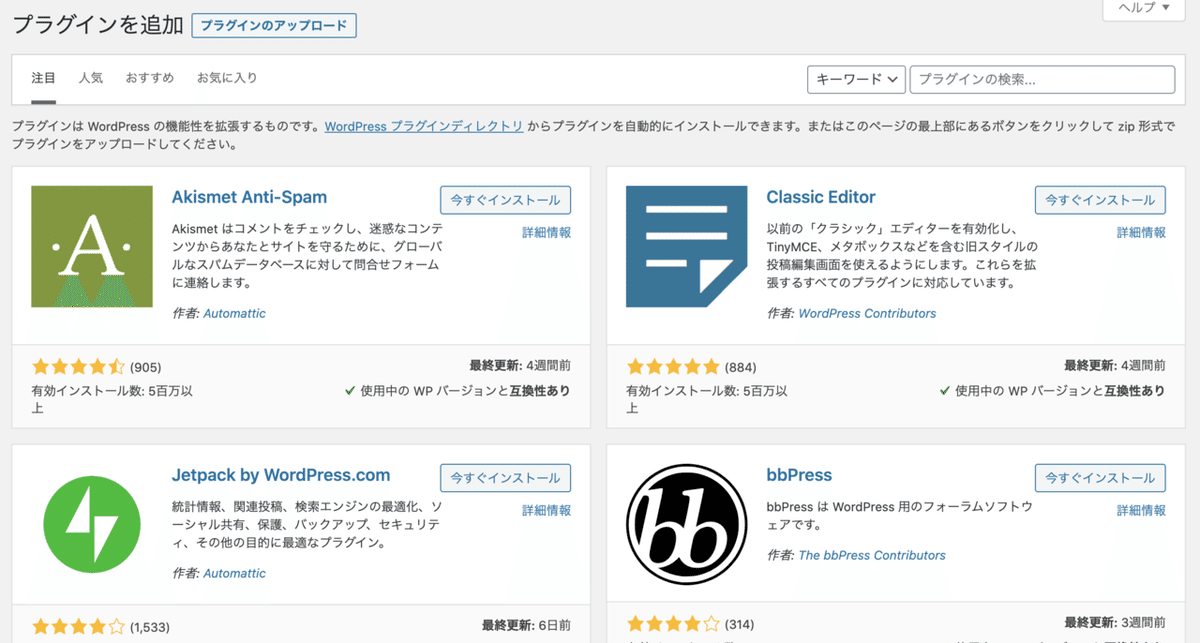
右上の検索窓に、「stripe」と入れてください

Stripe Payments Wordpress Plugin〜
となっている、作者がSandhill Development, LLCになっているプラグインが、今回ご紹介している「WP Simple Pay」です。
「今すぐインストール」を押して、これをインストールしてください。
さて、ここからダウンロードしていきます。FTPソフトでプラグインをインストールしたサイトにアクセスします。これが難しい方は、後に記載する、「FTPを使わないPOTファイルダウンロード」までお進みください。
また、有料版の購入をされる方は、あとで差し替える手間を省くため、
WP-simple-pay公式サイト
https://wpsimplepay.com/
こちらで購入していただき、マイアカウントの中からダウンロードしてください。Potファイルは
wp-simple-pay-pro-3/languagesの中にある、simple-pay.pot
こちらをPo-Editで開いていきます。
それではFTP接続の続きに戻りましょう。
自分のサイトにFTP接続しましたら、
/home/wp-content/plugins/wp-simple-pay/language/
に進んでください。すると中に
simple-pay.pot
というファイルがあります。これが翻訳の大元になるファイルですので、こちらをダウンロードしてください。
FTP接続を使わないPOTファイルダウンロード
FTP接続が難しい方は、POTファイルを直接ダウンロードします。
ただし、翻訳ファイルをアップロードする時にはやはりFTP接続が必要になりますので、予めご了承ください。
こちらにアクセスして、「開発」のところをクリックしてください

↓こちらの下の方

青い文字で
"Stripe Payments Wordpress Plugin - WP Simple Pay"をあなたの言語に翻訳しましょう。
とあるリンクをクリックします。
すると
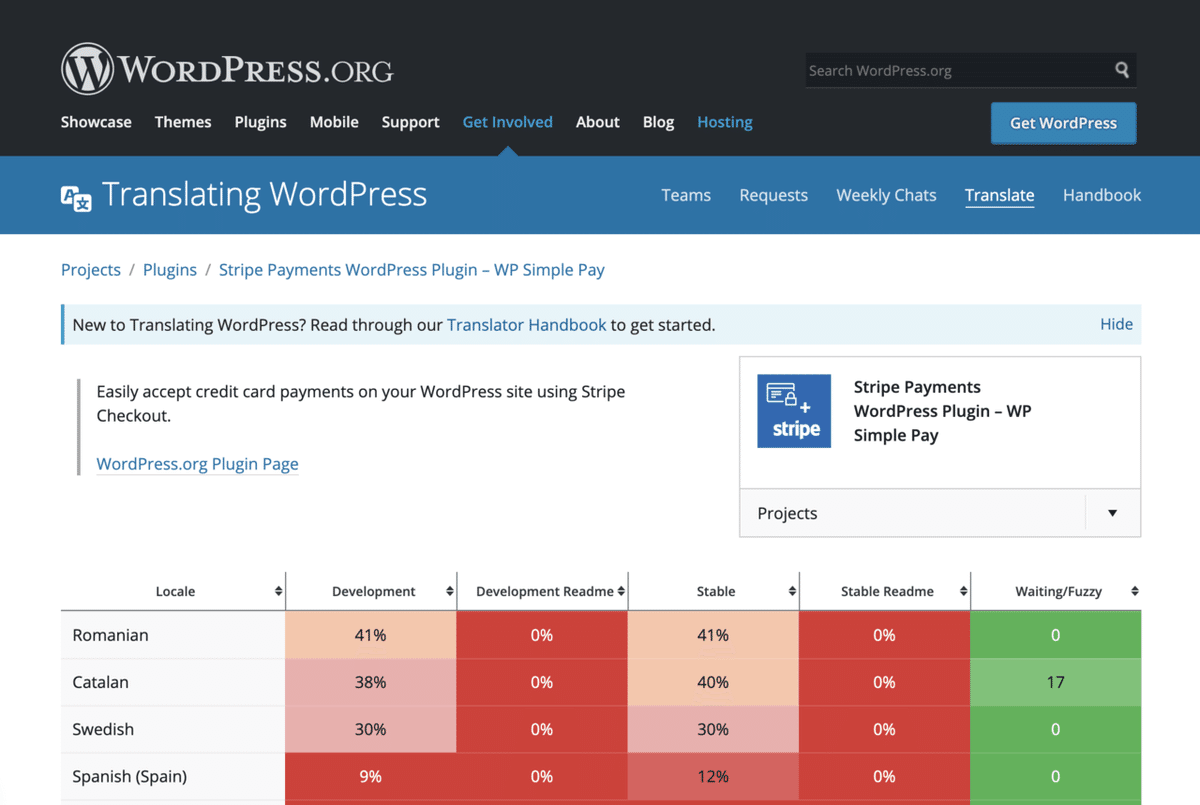
こんな画面に飛びます。これの下の方の表の上から数番目にJapaneseがあります。これをクリックします

クリックするとこんな画面に飛びます。後もうちょっとですので頑張ってください。

この下にあるStable (latest release)をクリックします
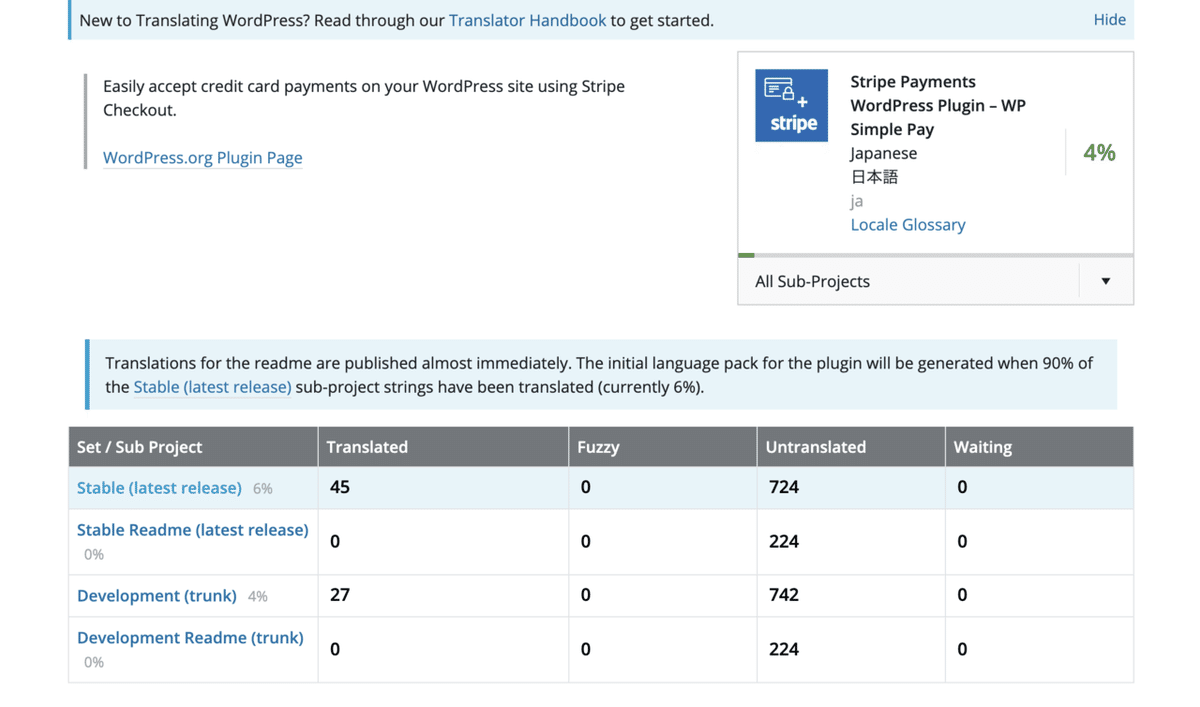
この画面の一番下に行きます。

一番下に、青い文字でExportとあるのがわかりますでしょうか?
そのExportの左の最初の窓は「all current」、次の窓が「Portable Object Message Catalog(.po/.pot)」となっていることを確認して、Exportをクリックしてください。
wp-plugins-stripe-stable-ja.po
と言うファイルがダウンロードされます。
これを、Po-Editと言うソフトで開いていきます。
PoEditのインストール
日本語化には、もう一つ必要なソフトがあります。
PoEdit
https://poedit.net/

こちらは、環境に合わせてインストールしておいてください。
さて、日本語化していきましょう。
potファイルまたはpoファイルをPo-Editで開きます。
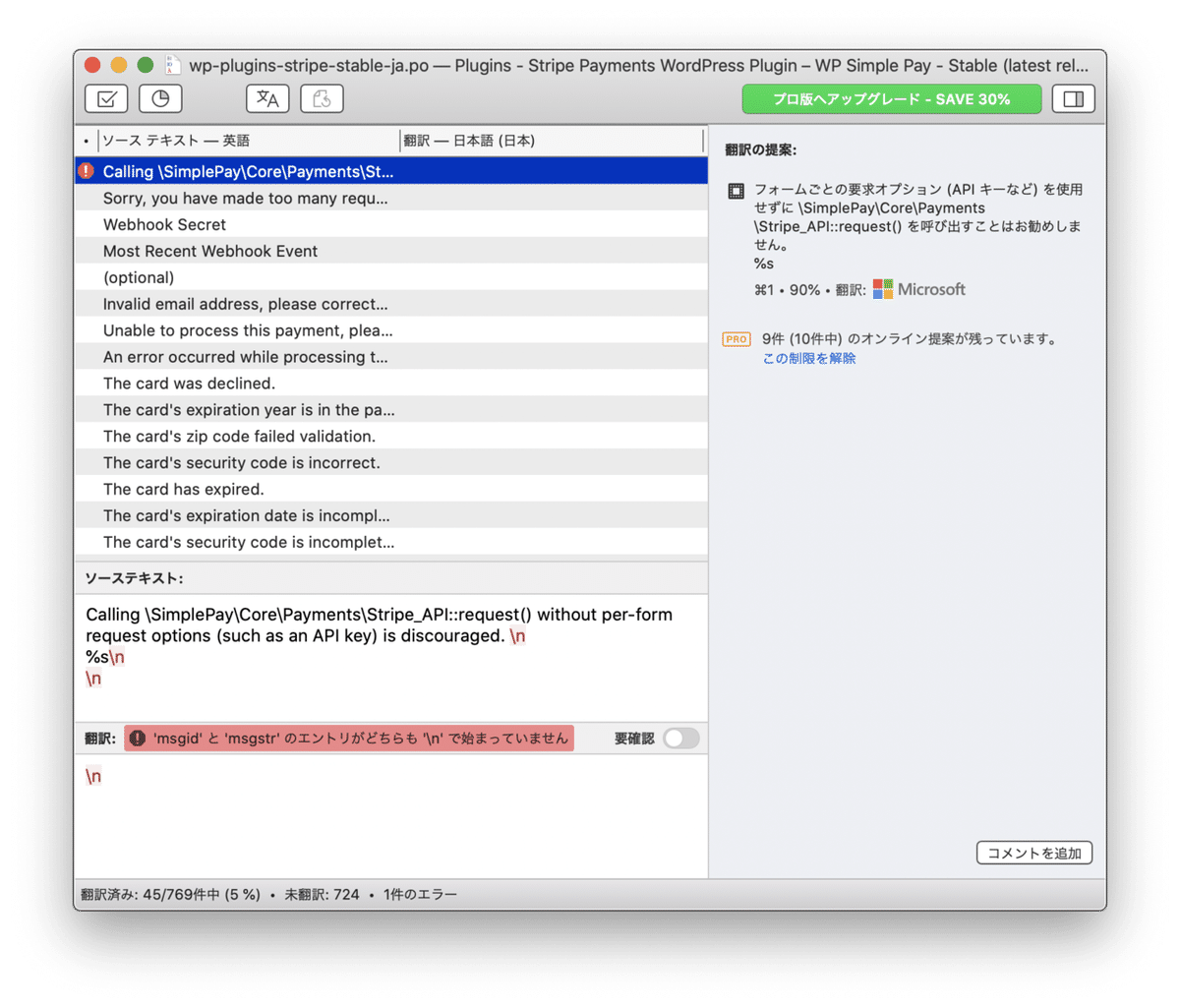
翻訳の言語を聞かれた場合は、
「日本語」「日本語(日本)」と二つ出てくるのですが、「日本語」を洗濯してください。
さて、これで翻訳の準備が整いました。
ソーステキストを日本語に直していきましょう。
一つずつキーフレーズを選択して、「翻訳:」の欄に普通に日本語をどんどん入れていきます。正規表現なども含まれていますが、ここでは説明を割愛します。
翻訳は、少しずつやって行くのがいいと思います。一気にやるのは大変ですし、アップロードした時に不自然になっていることもありますので、ある程度まとめたらアップロードして確認、不自然になっている日本語を検索して直す、と言う手順にするのがおすすめです。
ファイルは「名前をつけて保存」で「simple-pay-pro」にリネームしてください。
simple-pay-pro-ja.poと言うファイルと、simple-pay-pro-ja.moと言うファイルができるはずです。これをアップロードしていきます。
翻訳したファイルのアップロードの仕方
最後に翻訳した日本語ファイルをアップロードしていきましょう。
FTPソフトを立ち上げて、
home > wp-content > languages > plugins
に移動してください
リネームしていない方は翻訳ファイルを「simple-pay-ja.po」「simple-pay-ja.mo」にして、このフォルダにアップロードします。
すると、こんな感じで日本語化します。
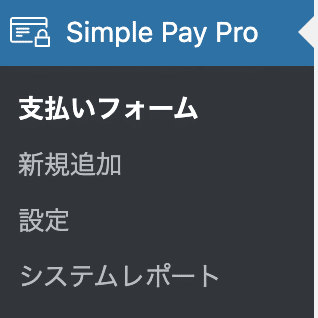


翻訳の優先順位は、ユーザーの目に触れるところ、ログインユーザーの目に触れるところを先に終わらせるといいんじゃないかと思います。
その後、管理画面で気になるところをちょくちょく翻訳していけば十分です。
自分で翻訳するのが面倒…
という場合は、Lancersなどに翻訳を投げるか、私の翻訳したファイル(2020年9月7日現在で799件100%翻訳済み)を販売いたしますので、ご購入ください。
100%と言っても、potファイルのリストが100%埋まっていると言う意味なので、全てが日本語化されているわけではありません。ご理解いただければと存じます。(表示される全ての英語を日本語化するためにはプラグイン自体をカスタマイズする必要があります)
ここから先は
¥ 9,800
この記事が気に入ったらサポートをしてみませんか?
